笔记本电脑在线重装系统后怎么关闭触摸板
更新时间:2016-12-13 08:38:35
作者:烂好人
笔记本电脑在线重装系统后怎么关闭触摸板?笔记本电脑上都有一个触摸板,在没有外置鼠标的时候可以用这个触摸板进行控制鼠标的走势,很方便,但是在我们打字的时候总会不小心就碰到电脑的触摸板,然后你就会发现自己刚才打的字到了其他地方了,前后已经衔接不起来了,这时最好的方法就是关闭触摸板。今天,小编和大家分享怎么关闭触摸板
笔记本关触摸板的方法:
1、 首先是打开开始菜单里面的控制面板。
2、 接着在控制面板里面找到“鼠标”,并且点击打开。
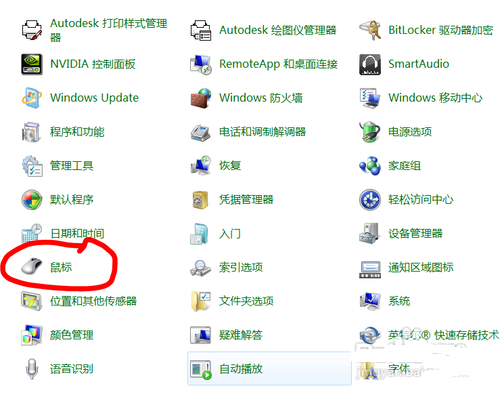
3、 接着在打开的鼠标属性界面里,切换到“ELAN”栏目。
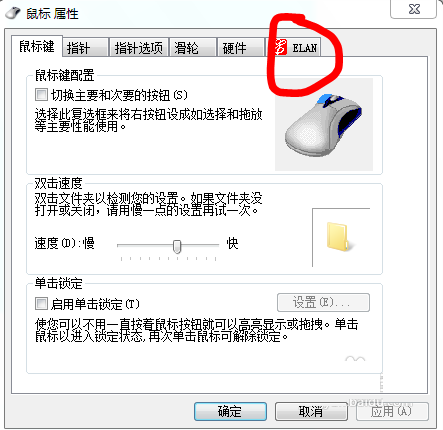
4、 在ELAN栏目里面,大家找到“插入外置USB鼠标时禁用”并选中,最后确定。这样当大家插入外置鼠标时,那么笔记本触摸板就会自动禁用。
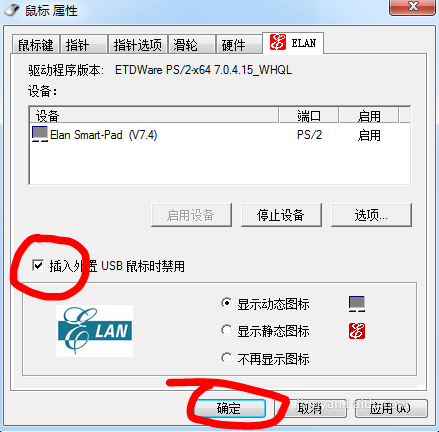
以上便是笔记本电脑在线重装系统后怎么关闭触摸板的方法,希望小编的分享能够帮助到大家!
系统重装相关下载
重装系统软件排行榜
重装系统热门教程
- 系统重装步骤
- 一键重装系统win7 64位系统 360一键重装系统详细图文解说教程
- 一键重装系统win8详细图文教程说明 最简单的一键重装系统软件
- 小马一键重装系统详细图文教程 小马一键重装系统安全无毒软件
- 一键重装系统纯净版 win7/64位详细图文教程说明
- 如何重装系统 重装xp系统详细图文教程
- 怎么重装系统 重装windows7系统图文详细说明
- 一键重装系统win7 如何快速重装windows7系统详细图文教程
- 一键重装系统win7 教你如何快速重装Win7系统
- 如何重装win7系统 重装win7系统不再是烦恼
- 重装系统win7旗舰版详细教程 重装系统就是这么简单
- 重装系统详细图文教程 重装Win7系统不在是烦恼
- 重装系统很简单 看重装win7系统教程(图解)
- 重装系统教程(图解) win7重装教详细图文
- 重装系统Win7教程说明和详细步骤(图文)













